Hogyan ellenőrzik a számítógép távolról TeamViewer
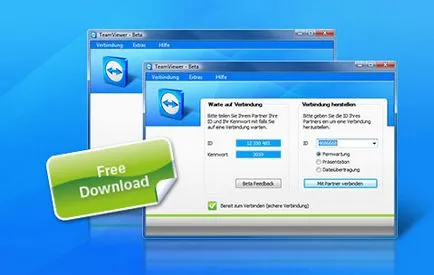
TeamViewer - ez az egyik legjobb alkalmazások, amelyek segítségével távolról segíteni barátai vagy rokonai, hogy megértsék a konfiguráció a rendszer közvetlenül a számítógépre, vagy bármely más. A teljes verzió a TeamViewer alkalmazás lehetővé teszi, hogy hogyan kell, és támogatást kapnak a távoli számítógépről. Emellett a teljes verzió személyes használatra (nem kereskedelmi) teljesen ingyenes.
Először meg kell letölteni és telepíteni a teljes verzió a TeamViewer. Ezt alátámasztja a következő operációs rendszerek: Windows, OS X, Linux és IOS.
Megjegyzés: ha nem kap teljes hozzáférést az iOS-eszköz, de lehet elvégezni a műveletet velük.
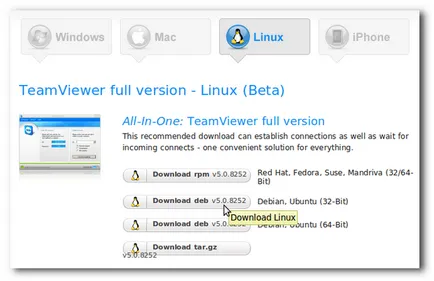
Miután a program telepítve van, akkor csatlakozhat a felhasználó, aki BUDE futni TeamViewer teljes verzió vagy TeamViewer QuickSupport. Minden, ami szükséges csatlakoztatni - a felhasználói azonosítót és jelszót. Biztonsági okokból a jelszó véletlenszerűen generált minden alkalommal, amikor elindítja a programot.
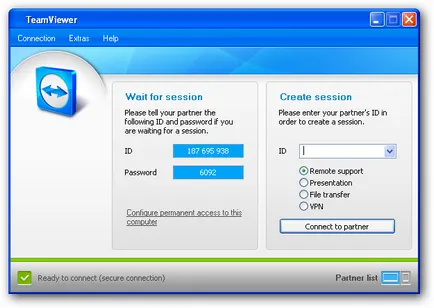
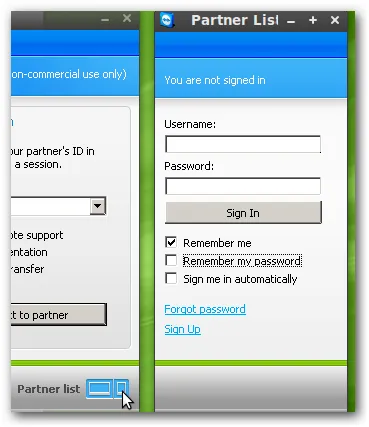
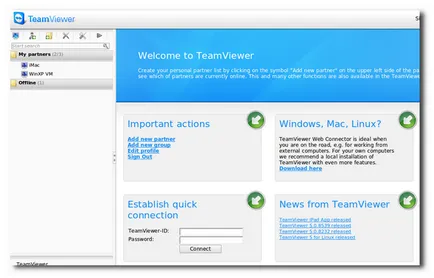
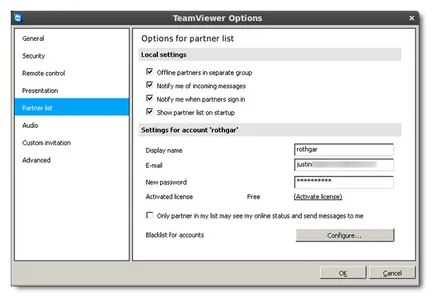
Ha azt szeretnénk, hogy csatlakozzon a saját számítógépén bárhonnan, és amikor mellé nincs, majd a Biztonság fülre (Security), és állítsa be a jelszót hozzáférést megerősítés nélkül. Ez lehetővé teszi a hozzáférést a számítógéphez anélkül, hogy a hálózati jelszavának, és a megadott. Ha valamilyen oknál fogva nem bíznak az emberek, akikkel megoszthatja a számítógép, hasznos lenne létrehozni hozzáférés-szabályozás, amely nem teszi lehetővé a távoli „hackerek”, hogy megosszák a személyes fájlok.

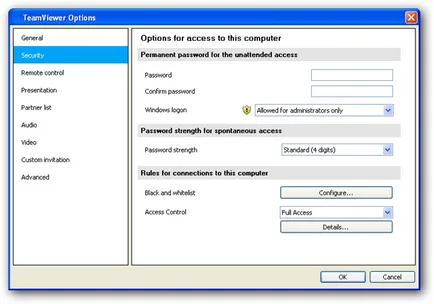
A távirányító (Remote Control) is felállított szabályokat való hozzáférés más számítógépek.
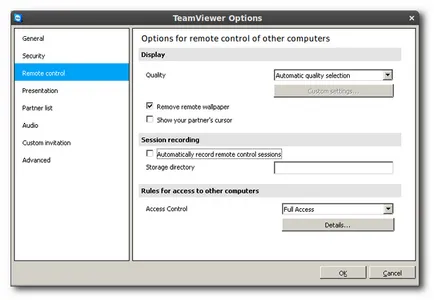
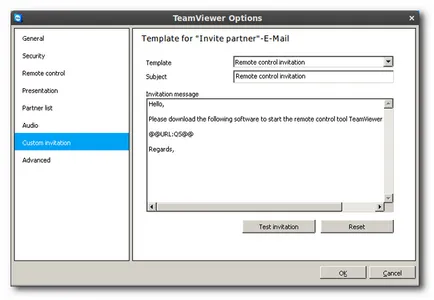
Szintén hasznos lehet a speciális beállítások (Advanced), ahol képes lesz arra, hogy export vagy import reg -files az összes program beállításait, vagy exportálja az ini fájlt a hordozható változat is TeamViewer.
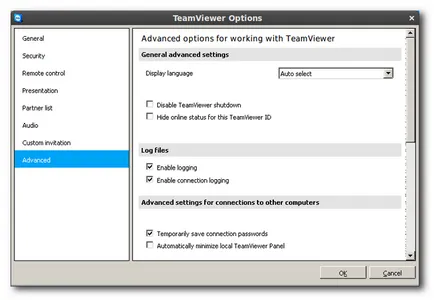
Távsegítség felajánlása
Biztosítása távoli segítségnyújtás - ez a fő funkciója a TeamViewer a legtöbb felhasználó számára. Ezen túlmenően, ez lehetővé teszi, hogy ne csak a munka bármely számítógépről webes felületen keresztül, hanem a véleményét, akik segítségre van szüksége további szoftver telepítése nélkül.
Megjegyzés: QuickSupport csak Windows és OS X
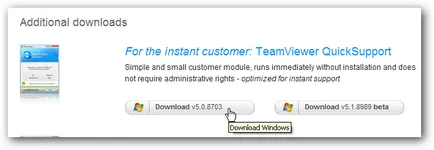
Közvetlenül azután, hogy a letöltés és a futtatás, a távoli felhasználó képes lesz, hogy az Ön csatlakozhatunk - az azonosítót és a jelszót, ahogy azt az alábbi ábra mutatja.
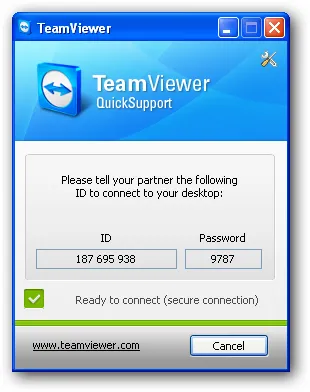
Mindössze annyit kell tennie -, hogy adja meg a munkamenet azonosítót a TeamViewer ablak vagy a honlapon keresztül egy gyors kapcsolat menüben.
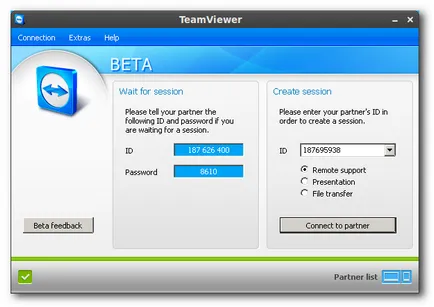
Ezután nem lesz doboz, jelszó megadása, amit kapott egy távoli felhasználó.
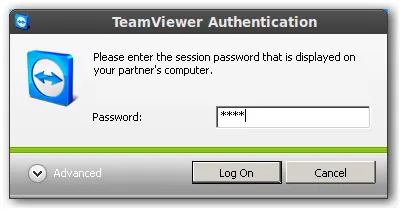
Ha csatlakozik egy gépet, amely úgy van kialakítva, hogy hozzáférj a Windows bejelentkezési, majd a párbeszédablakban adja meg a további szükséges paramétereket. Válassza ki a Windows Authentication, adja meg a felhasználónév / jelszó, és kattintson a Bejelentkezés gombra.
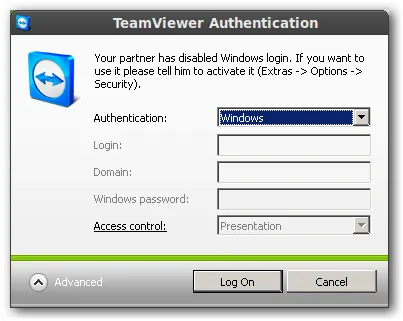
Ezt követően látni fogja az asztali számítógép csatlakozik. Attól függően, hogy a biztonsági beállításokat, automatikusan megkapja az egyik vagy másik hozzáférést a távoli gépen.

TeamViewer ablak alapértelmezésben a tetején a távoli asztal bár, amely gyors hozzáférést biztosít az összes hasznos funkció. Távoli újraindítás, kölcsönös kapcsolási oldala (prezentációs módban), kikapcsolni a felhasználói és beállítás elérhető a felső menüből minden rendszer.
Megjegyzés: A funkció újraindítás csökkentett módban működik. Miután ezt a parancsot a számítógép boot csökkentett módban, akkor a távoli felhasználó meg kell jelentkezzen be újra az operációs rendszert, de akkor újra kell csatlakoznia. Ez az üzemmód nagyon hasznos a rendszer tisztítására a vírusoktól.
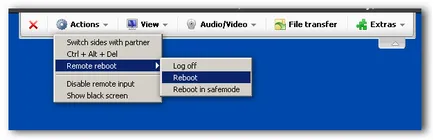
Szintén a sáv tetején segítségével az Extrák fülre, akkor telepíteni a teljes verzió TeamViewer a távoli számítógépen.
Megjegyzés: Néhány menü elemek rendelkezésre állhatnak, vagy nem, attól függően, hogy milyen típusú a rendszer.
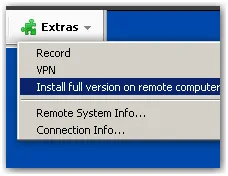
Ha nyílt hozzáférésű, akkor képes lesz arra, hogy küldés / fogadás fájlokat egy távoli számítógéphez a felső menüsorban. Kattintson a menü File Transfer (Fájlátvitel), hogy megjelenjen a fájlkezelő ablakot. Ebben az ablakban a helyi meghajtók jelennek meg a bal oldalon, míg a távoli - a jobb oldalon a karmester. Küldés / fogadás fájlokat végezzük a megfelelő gombokat a menüben.
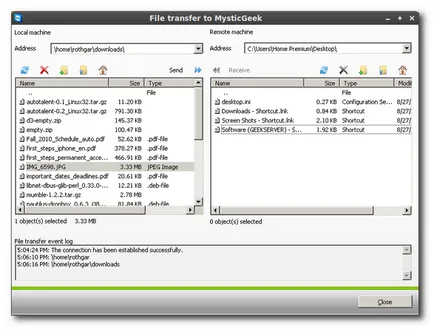
Ha már hozzáadott néhány távoli számítógépek listáján partnerei, a híváskezelő át fájlokat, akkor a jobb gombbal a partnerek listáját, használata nélkül a távoli hozzáférést.
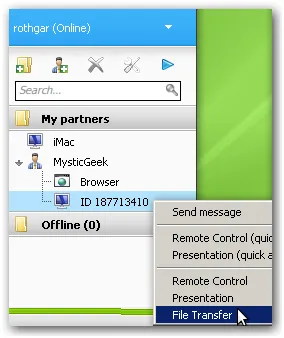
Amint bejelentkezik, és húzzuk ki a távoli számítógépről, akkor kap egy üzenetet a lehetőséget adni ezt a gépet a partnerek listáját. Válassza az Igen (Yes), ha azt tervezi, hogy csatlakozni ehhez a számítógéphez a jövőben.
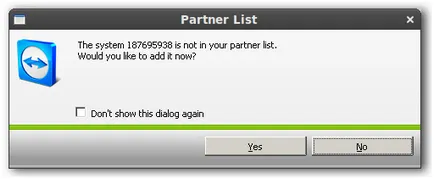
Is, akkor kap egy másik ablak, amely értesíti a nem kereskedelmi célú felhasználás programot. Szintén ebben az ablakban a rendszer kérni fogja a licenc megvásárlására, ha azt tervezi, hogy használja TeamViewer céljára kereső.
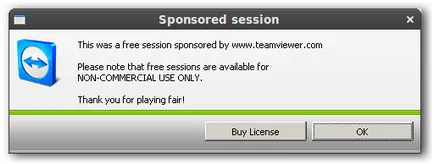
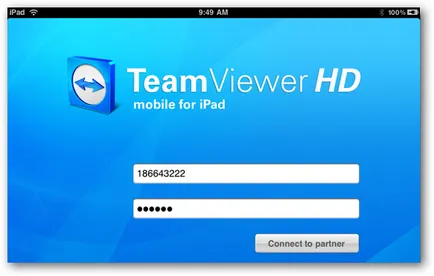

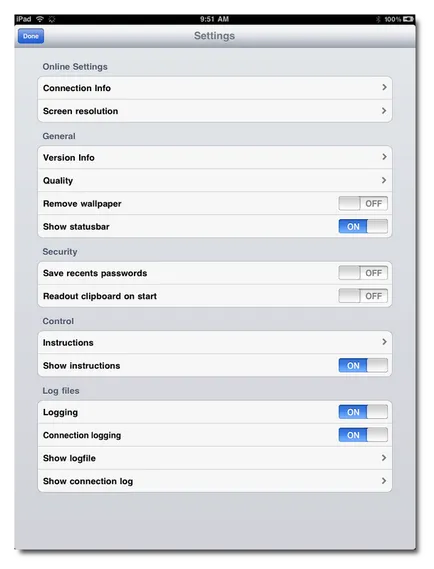
A többi funkció TeamViewer
előadás mód TeamViewer tökéletes webinarok vagy tanulási egynél több személy egy időben. Ha csatlakozni a bemutató mód, meg kell győződnie arról, hogy be van kapcsolva a biztonsági beállításokat.
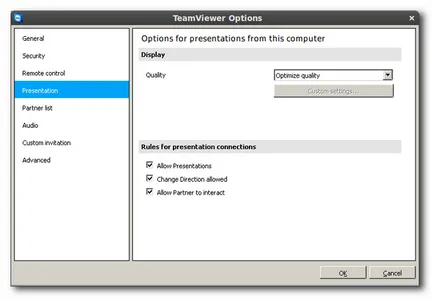
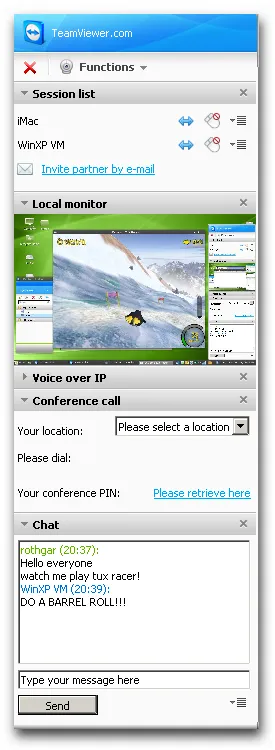
Egy Windows gép, akkor gyorsan szervez bemutatása csak egy adott ablak segítségével TeamViewer. Ez a funkció könnyen letiltható ugyanabból a menüből.
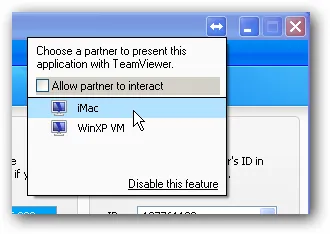
Ha Ön és partnere Microsoft Windows, akkor használja a TeamViewer lehetséges lesz, hogy hozzon létre egy VPN számítógépek közötti játékok vagy kártya a megosztást. Amikor először megpróbál csatlakozni egy távoli gépen TeamViewer'u létre kell hoznia egy új virtuális hálózati adaptert, hogy lehet használni, hogy létrejöjjön a kapcsolat. Ezért válassza a YES (Igen) ezen a gombra, és a hálózati adapter automatikusan telepíti.
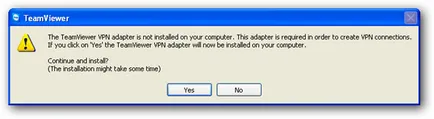
Csatlakozni egy távoli számítógép VPN-en keresztül, adja meg a felhasználói azonosítót, és kattintson a VPN lehetőséget.
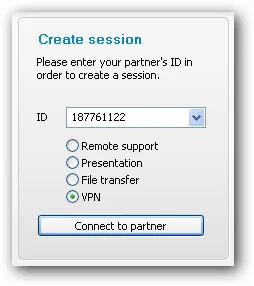
Ha a másik oldalon az operációs rendszer vagy változata TeamViewer nem támogatja a VPN-t, az alábbi üzenet jelenik.
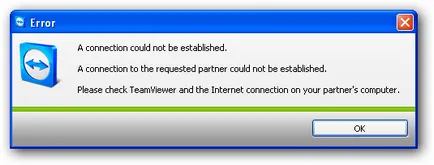
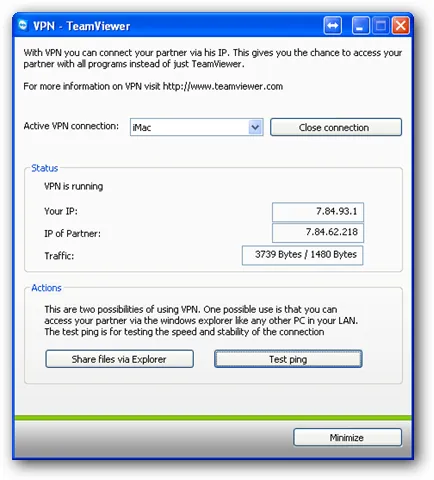
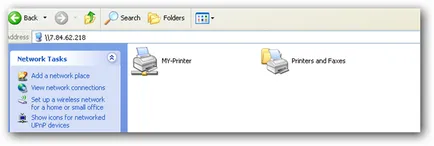
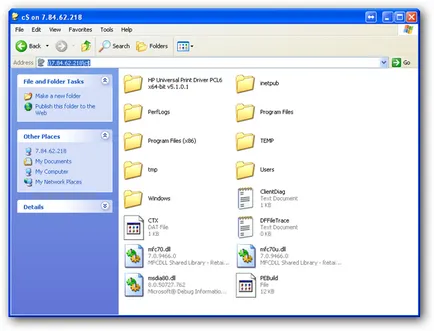
Ha engedélyezett TeamViewer, akkor kapsz egy lehetőséget, hogy hozzá a program QuickSupport az üdvözlő és logó. Link egy program, akkor megtalálja linkeket letölteni a hagyományos QuickSuppor.
Ezután ki kell töltenie egy egyszerű űrlap, ahol megadhatja a program nyelvét, köszönés, betűtípusok, logo, és így tovább. Azt is beállíthatja a jelszót a program.
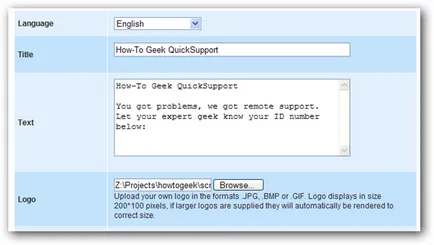
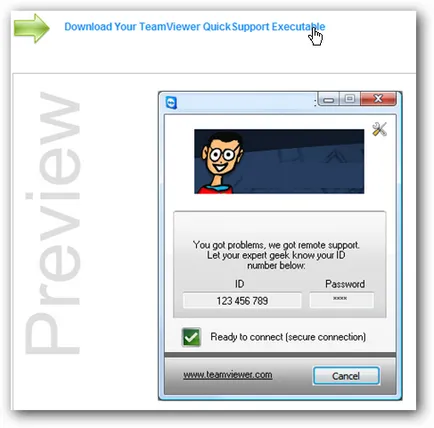
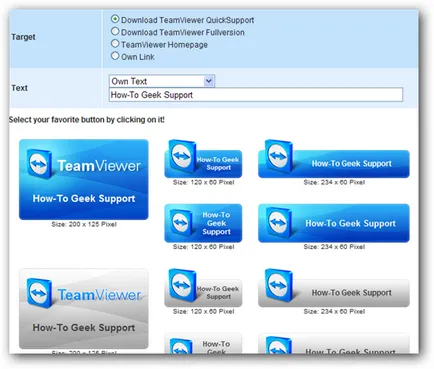
TeamViewer - ez több, mint egy virtuális asszisztens. A rengeteg extra funkciókat, amelyek többsége személyes használatra ingyenes, akkor képes lesz arra, hogy a távoli technikai támogatást a rokonok és barátok.
Én is ajánlom, hogy olvassa:
- Google Gadgets az asztalon az Ubuntu

- Távirányító a számítógép, csak a Google Chrome böngésző
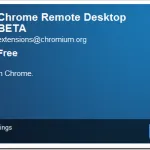
- Dropbox - tárhely szolgáltatás

- Mit kell tudni a tárhely amerikonskom

- Gyors hozzáférés az összes Google szolgáltatást egyetlen kattintással

- Top 6 Search Engine keresni ikonok
